Step1.绘制边界。
(1)选择下拉菜单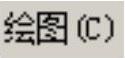
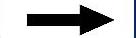

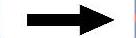
 命令。
命令。
(2)在图形区选取图16.2所示的面为附着曲面,然后在“标准选择”工具栏中单击 按钮完成附着曲面的定义,同时系统弹出“创建所有边界线”工具栏。
按钮完成附着曲面的定义,同时系统弹出“创建所有边界线”工具栏。
(3)单击 按钮完成所有边界的创建,结果如图16.3所示。
按钮完成所有边界的创建,结果如图16.3所示。
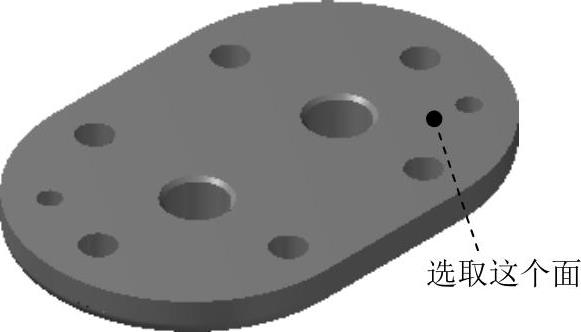
图16.2 零件模型
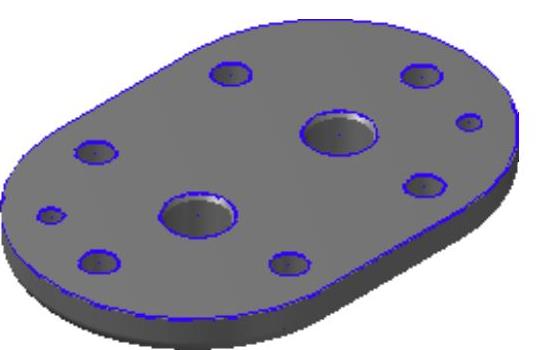
图16.3 绘制曲线边界
Step2.选择下拉菜单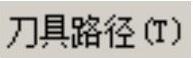
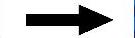
 命令,系统弹出“输入新NC名称”对话框,采用系统默认的NC名称。单击
命令,系统弹出“输入新NC名称”对话框,采用系统默认的NC名称。单击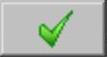 按钮,完成NC名称的设置,同时系统弹出“串连选项”对话框。
按钮,完成NC名称的设置,同时系统弹出“串连选项”对话框。
Step3.设置加工区域。在图形区中选取图16.4所示的边线,单击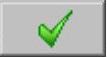 按钮,完成加工区域的设置,同时系统弹出“2D刀具路径-平面铣削”对话框。
按钮,完成加工区域的设置,同时系统弹出“2D刀具路径-平面铣削”对话框。
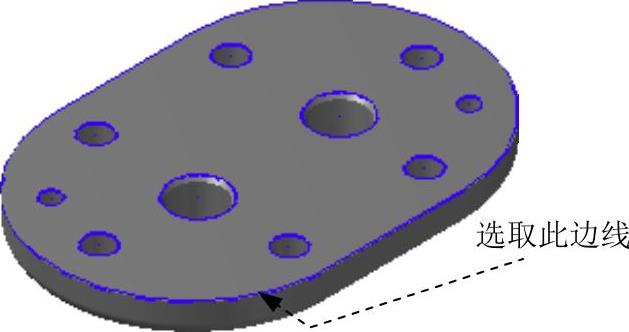
图16.4 选取切削范围边线
Step4.确定刀具类型。在“2D刀具路径-平面铣削”对话框的左侧节点列表中单击 节点,切换到“刀具参数”界面;单击
节点,切换到“刀具参数”界面;单击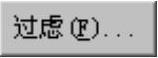 按钮,系统弹出“刀具过滤列表设置”对话框。单击
按钮,系统弹出“刀具过滤列表设置”对话框。单击 区域中的
区域中的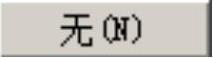 按钮后,在刀具类型按钮群中单击
按钮后,在刀具类型按钮群中单击 (面铣刀)按钮。单击
(面铣刀)按钮。单击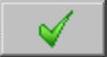 按钮,关闭“刀具过滤列表设置”对话框,系统返回至“2D刀具路径-平面铣削”对话框。(www.daowen.com)
按钮,关闭“刀具过滤列表设置”对话框,系统返回至“2D刀具路径-平面铣削”对话框。(www.daowen.com)
Step5.选择刀具。在“2D刀具路径-平面铣削”对话框中单击 按钮,系统弹出“选择刀具”对话框,在该对话框的列表框中选择图16.5所示的刀具。单击
按钮,系统弹出“选择刀具”对话框,在该对话框的列表框中选择图16.5所示的刀具。单击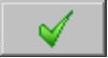 按钮,关闭“选择刀具”对话框,系统返回至“2D刀具路径-平面铣削”对话框。
按钮,关闭“选择刀具”对话框,系统返回至“2D刀具路径-平面铣削”对话框。
Step6.设置刀具参数。
(1)完成上步操作后,在“2D刀具路径-平面铣削”对话框的刀具列表中双击该刀具,系统弹出“定义刀具-机床群组-1”对话框。
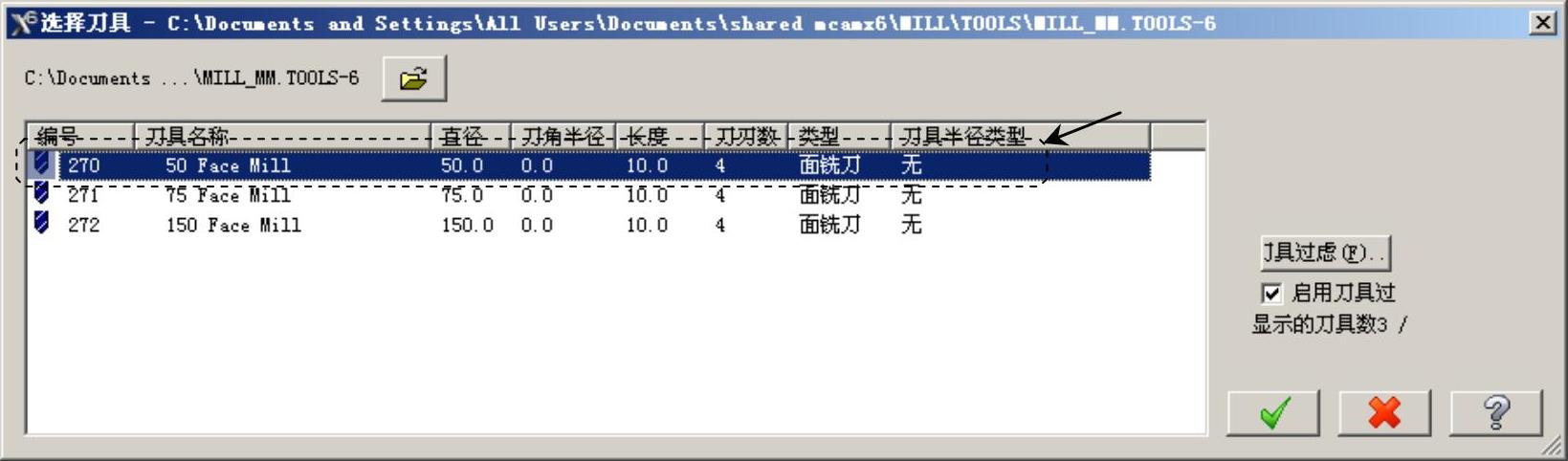
图16.5 “选择刀具”对话框
(2)设置刀具号码。在“定义刀具-机床群组-1”对话框的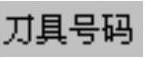 文本框中,将原有的数值改为1。
文本框中,将原有的数值改为1。
(3)设置刀具的加工参数。单击“定义刀具-机床群组-1”对话框的 选项卡,在
选项卡,在 文本框中输入值300.0,在
文本框中输入值300.0,在 文本框中输入值150.0,在
文本框中输入值150.0,在 文本框中输入值500.0,在
文本框中输入值500.0,在 文本框中输入值600.0。
文本框中输入值600.0。
(4)设置冷却方式。在 选项卡中单击
选项卡中单击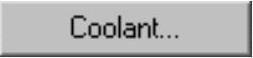 按钮,系统弹出“Coolant…”对话框,在
按钮,系统弹出“Coolant…”对话框,在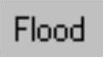 (切削液)下拉列表中选择
(切削液)下拉列表中选择 选项。单击该对话框中的
选项。单击该对话框中的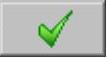 按钮,关闭“Coolant…”对话框。
按钮,关闭“Coolant…”对话框。
Step7.单击“定义刀具-机床群组-1”对话框中的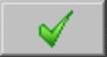 按钮,完成刀具参数的设置,系统返回至“2D刀具路径-平面铣削”对话框。
按钮,完成刀具参数的设置,系统返回至“2D刀具路径-平面铣削”对话框。
Step8.设置加工参数。在“2D刀具路径-平面铣削”对话框的左侧节点列表中单击 节点,在
节点,在 下拉列表中选择
下拉列表中选择 选项,在
选项,在 文本框中输入值0.2,在
文本框中输入值0.2,在 文本框中输入值90.0,然后选中
文本框中输入值90.0,然后选中 复选框。
复选框。
Step9.单击“2D刀具路径-平面铣削”对话框中的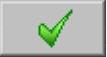 按钮,完成加工参数的设置,此时系统将自动生成图16.6所示的刀具路径。
按钮,完成加工参数的设置,此时系统将自动生成图16.6所示的刀具路径。
免责声明:以上内容源自网络,版权归原作者所有,如有侵犯您的原创版权请告知,我们将尽快删除相关内容。







